Wix-app: Media uploaden en beheren
7 min
In dit artikel
- Media uploaden
- Afbeeldingen bewerken
- Media beheren
- Media filteren en sorteren
- Mediamappen beheren
Upload en beheer de media van je website rechtstreeks vanuit de Wix-app. Je kunt bestanden ordenen in mediamappen, bestanden filteren op bestandstype en ze alfabetisch of chronologisch sorteren.
Je kunt je bestanden ook rechtstreeks vanuit de app bewerken, downloaden en delen, en zelfs de directe link van het bestand kopiëren.
Belangrijk:
Elk bestand dat je uploadt of bewerkt in je Owner-app, wordt ook opgeslagen in en toegankelijk via de Media Manager van je website op je desktop; zoek simpelweg naar de naam van het bestand.
Media uploaden
Voeg rechtstreeks vanuit de Wix-app verschillende media- en bestandstypen toe aan je website.
Om media te uploaden vanuit de Wix-app:
- Ga naar je website in de Wix-app
- Tik onderaan op Beheren
 .
. - Tik op Instellingen en selecteer Media Manager.
- Tik op Toevoegen.
- Afhankelijk van wat je wilt uploaden, tik je op Een foto of video maken, Media uploaden of Bestanden uploaden.
Een downloadbare PDF toevoegen:
Laat websitebezoekers eenvoudig belangrijke documenten, folders, menu's en andere soorten bestanden rechtstreeks vanuit je app downloaden. Je kunt op de volgende manieren een PDF toevoegen:
- Voeg een inhoudsvak toe met tekst met hyperlinks die naar de URL van het PDF-bestand leidt. Als je het bestand op je apparaat hebt, kun je op het Toevoegen-pictogram
 tikken om het te uploaden naar het inhoudsvak.
tikken om het te uploaden naar het inhoudsvak. - Voeg een knop toe die is gekoppeld aan de URL van het PDF-bestand.
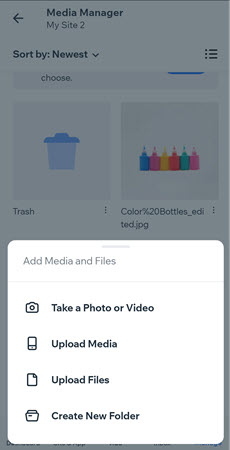
Belangrijk:
Afbeeldingen die vanuit de Wix-app worden geüpload, worden automatisch gecomprimeerd. Dit kan de kwaliteit beïnvloeden.
Afbeeldingen bewerken
Verbeter je afbeelding rechtstreeks vanuit de Wix-app met behulp van onze ingebouwde bewerkingstools. Voeg filters en kaders toe, pas de helderheid, focus en verzadiging van de afbeelding aan, pas overlays en stickers toe en voeg zelfs tekst toe.
Om je afbeelding te bewerken:
- Ga naar je website in de Wix-app
- Tik onderaan op Beheren
 .
. - Tik op Instellingen en selecteer Media Manager.
- Tik op de media die je wilt bewerken en tik op het Meer acties-pictogram
 .
. - Tik op Bewerken.
- Pas je media aan met behulp van de beschikbare opties.
- Transformeren: De afbeelding bijsnijden, spiegelen en roteren.
- Filter: Tik op een filter om het op je afbeelding toe te passen.
- Aanpassen: Pas de verzadiging, helderheid, hooglichten, schaduwen en meer van je afbeelding aan.
- Focus: Verplaats de focus van je afbeelding en pas de wazigheid van de omgeving aan.
- Sticker: Voeg een illustratie toe aan je afbeelding.
- Tekst: Voeg tekst toe aan je afbeelding.Pas het lettertype, de kleur, de achtergrondkleur en de uitlijning van de tekst aan.
- Overlay: Pas een grafische overlay toe op je afbeelding.Sleep de schuifregelaar om de intensiteit van de overlay aan te passen.
- Kader: Tik op een kader om het aan je afbeelding toe te voegen.Pas de breedte en dekking van het kader aan.
- Penseel: Teken rechtstreeks op je afbeelding met een penseel.Pas de grootte, kleur en hardheid van het penseel aan.
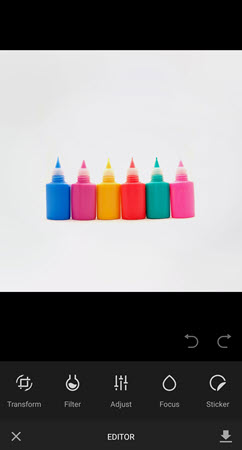
Media beheren
Houd je mediabeheer rechtstreeks vanuit de Wix-app bij. Download, deel, hernoem, verwijder en kopieer medialinks naar je klembord, allemaal vanaf één plek.
Om je media te beheren:
- Ga naar je website in de Wix-app
- Tik onderaan op Beheren
 .
. - Tik op Instellingen en selecteer Media Manager.
- Tik op het relevante mediabestand.
- Tik op het Meer acties-pictogram
 .
. - Beheer je media met behulp van de beschikbare opties:
- Opslaan in galerij: Tik om de media naar je apparaat te downloaden.
- Link kopiëren: Tik op om de directe link naar je media naar je klembord te kopiëren.
- Delen: Tik om je media op je social media te delen.
- Hernoemen: Tik om de naam van je bestand te wijzigen.
- Verwijderen: Tik om je media naar de prullenbak te verplaatsen.
Prullenbak beheren:
- Om een bestand uit de Prullenbak terug te halen, open je de Prullenbak-map en tik je op het relevante bestand. Tik op Herstellen.
- Om een bestand permanent uit je mediamanager te verwijderen, open je de Prullenbak-map en tik je op Verwijderen uit prullenbak.
Let op: Als je bestanden uit je prullenbak verwijdert die op je live website worden weergegeven, worden ze ook van je website verwijderd.
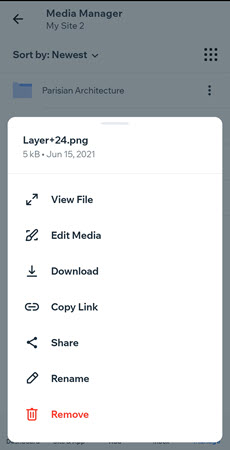
Media filteren en sorteren
Filter je mediabestanden op bestandstype en sorteer ze alfabetisch of chronologisch.
Om media te filteren en sorteren:
- Ga naar je website in de Wix-app
- Tik onderaan op Beheren
 .
. - Tik op Instellingen en selecteer Media Manager.
- Tik op de Sorteren op-dropdown onder je websitenaam.
- Kies hoe je je bestanden wilt sorteren:
- Nieuwste: Toont je meest recent toegevoegde bestanden bovenaan de lijst.
- Oudste: Toont de bestanden die je het minst recent hebt toegevoegd bovenaan de lijst.
- Bestandsnaam AZ: Toont bestanden in alfabetische volgorde.
- Bestandsnaam ZA: Toont bestanden in omgekeerde alfabetische volgorde.
- Schakel het selectievakje naast het relevante bestandstype in om de bestanden die je ziet te filteren.
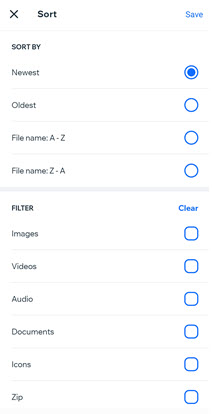
Mediamappen beheren
Met de Wix-app kun je je mediabestanden georganiseerd houden door mappen te maken voor je foto's en video's. Geef je mappen een naam, voeg nieuwe media toe of verwijder mappen wanneer je maar wilt.
Om je mediamappen te beheren
- Ga naar je website in de Wix-app
- Tik onderaan op Beheren
 .
. - Tik op Instellingen en selecteer Media Manager.
- Kies wat je wilt doen:
Maak een nieuwe map
Media toevoegen aan een map
De naam van een map wijzigen
Een map verwijderen
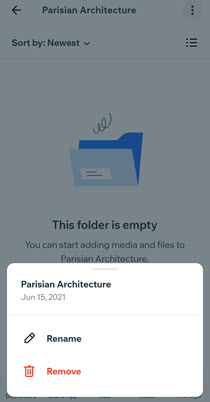


 .
.